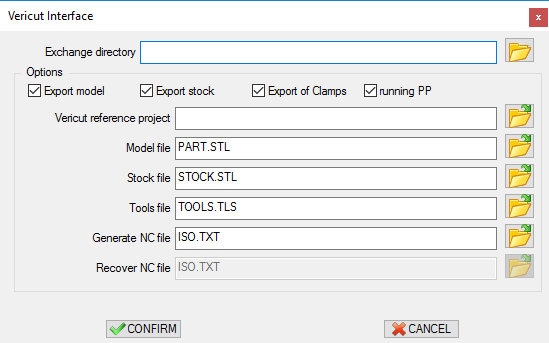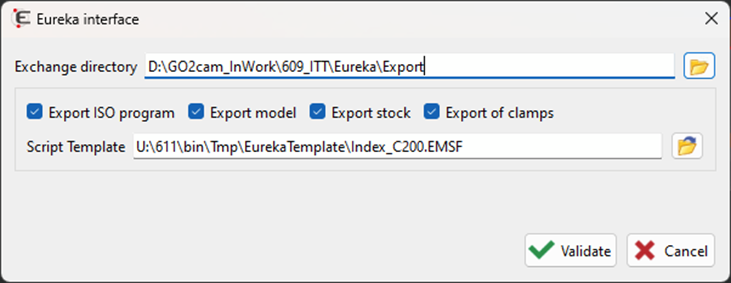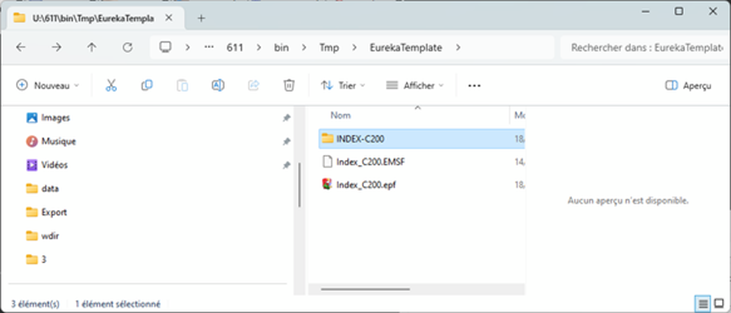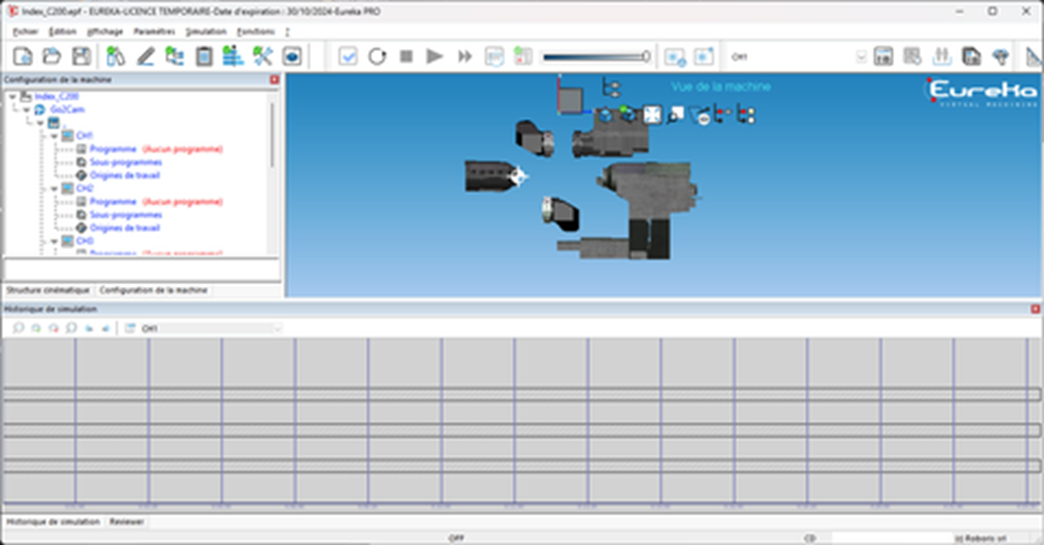GO2cam Vericut 导出
VERICUT 是领先的 CNC 模拟和验证软件 ,由 CGTech 开发。它通过模拟 CNC 刀具路径、检测碰撞和优化切割过程来确保无错误加工,然后再进行实际生产。
从 GO2cam 导出到 VERICUT要将加工数据从 GO2cam 导出到 VERICUT 进行模拟:
|
|
界面选项:
|
|
|
总之, Vericut.ppi 接口提供了一种简化的方法,可以将数据从 GO2cam 传输到 Vericut 以进行模拟,在项目设置和文件导出选项方面提供了灵活性。 |
|
|
您可以在此视频中详细了解 Vericut 导出过程。 |
|
GO2cam Eureka 导出
Eureka 是一种 CNC 模拟和优化软件 ,由 NUM 。它用于验证、优化和模拟 CNC 加工过程,确保无错误的刀具路径和高效的生产。
|
从 GO2cam 导出到 Eureka 进行模拟 要将项目从 GO2cam 导出到 Eureka 进行模拟:
注意: “LoadEurekaEtfFile.js”脚本(位于 U:\New\3d\usi\vericut)可用于将 .etf 文件加载到 GO2cam 中。但是,如果文件包含非 ASCII 字符,则可能会失败。Eureka 需要 ASCII 编码,而不是 UTF-8。 |